没有合适的资源?快使用搜索试试~ 我知道了~
首页CATIA运动仿真DMU空间分析
CATIA运动仿真DMU空间分析
CATIA的DMU空间分析模块可以进行设计的有效性评价。它提供丰富的空间分析手段,包括产品干涉检查、剖面分析和3D几何尺寸比较等。它可以进行碰撞、间隙及接触等计算,并得到更为复杂和详尽的分析结果。它能够处理电子样机审核及产品总成过程中经常遇到的问题,能够对产品的整个生命周期(从设计到维护)进行考察。DMU空间分析能够处理任何规模的电子样车,它适用于从日用工具到重型机械行业的各种企业。
资源详情
资源评论
资源推荐
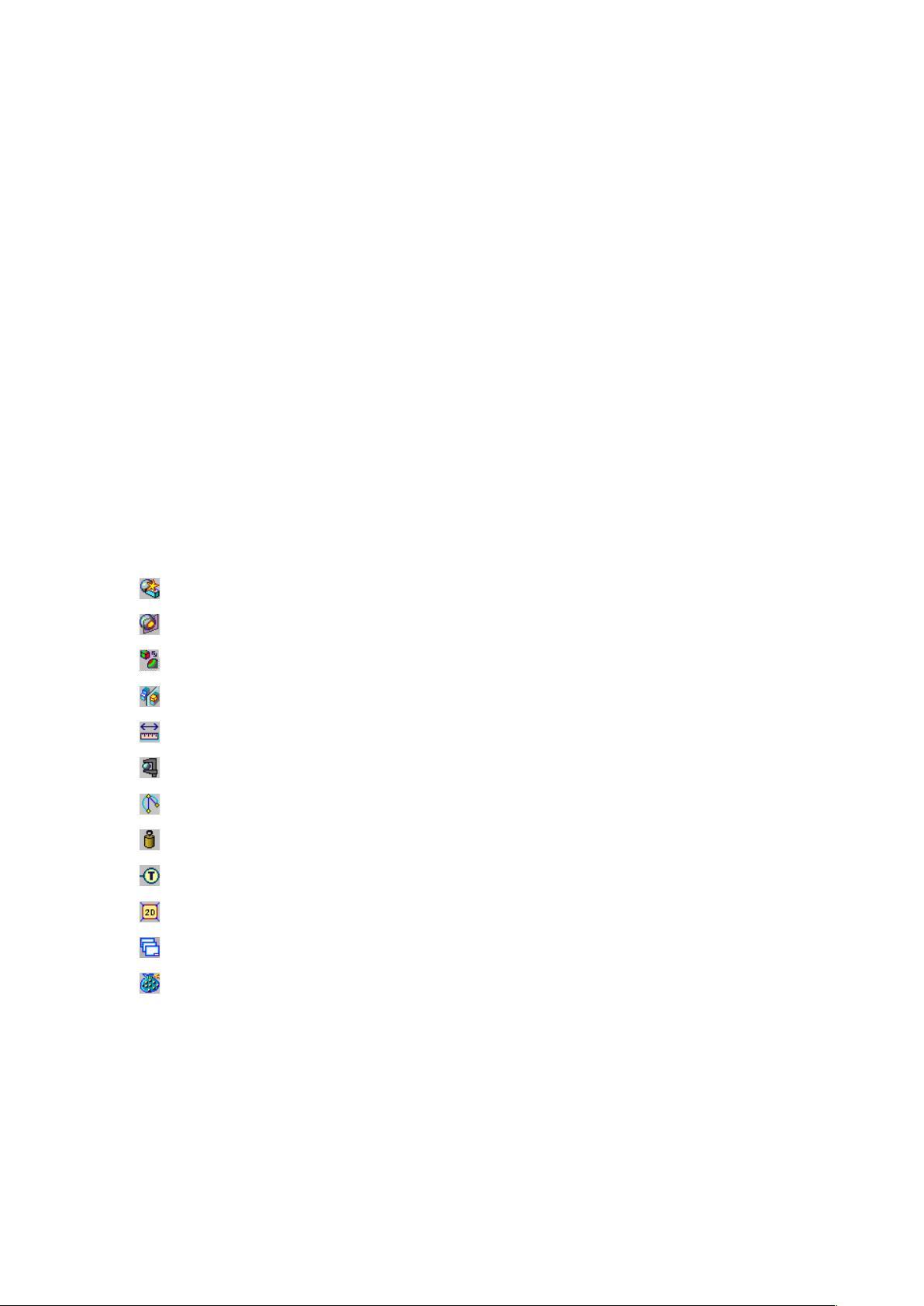
第九章 DMU 空间分析
CATIA 的 DMU 空间分析模块可以进行设计的有效性评价。它提供丰富的
空间分析手段,包括产品干涉检查、剖面分析和 3D 几何尺寸比较等。它可以
进行碰撞、间隙及接触等计算,并得到更为复杂和详尽的分析结果。它能够处
理电子样机审核及产品总成过程中经常遇到的问题,能够对产品的整个生命周
期(从设计到维护)进行考察。DMU 空间分析能够处理任何规模的电子样车,
它适用于从日用工具到重型机械行业的各种企业。
X.1 相关的图标菜单
CATIA V5 的空间分析模块由一个图标菜单组成:
空间分析(DMU Space Analysis)
Clash: 干涉检查
Sectioning: 剖面观察器
Distance and Band Analysis: 距离与自定义区域分析
Compare Products: 产品比较
Measure Between: 测量距离和角度
Measure Item: 单项测量
Arc through Three Points: 测量过三点的圆弧
Measure Inertia: 测量惯量
3D Annotation: 三维注释
Create an Annotated View: 建立注释视图
Managing Annotated Views: 管理注释视图
Groups:定义产品组
x.2 空间分析模块的环境参数设定
在开始使用 CATIA V5 的空间分析模块前,我们可以根据自身的习惯特点,
合理 地设 定其 环境 参数 。在 菜单 栏中 使用 下拉 菜单 ToolsOptionDigital
Mockup 打开 DMU Space Analysis 的环境参数设定界面,在此窗口中有六个标签,

分别对应不同的参数设定。
x.2.1 干涉检查设置(DMU Clash)
该设置针对 Clash 命令,允许设置以下内容:
Retrieve Information:得到干涉的结果
From previous computation:从前一个计算得到分析结果
From PDM(UNIX only with ENOVIAVPM):从 PDM 中得到分析结果(在
UNIX 系统下是 ENOVIA VPM)
None:(缺省)无比较
Results Window /Automatically open:当进行干涉检查时自动打开结果显示
窗口
Display in Results box:设置缺省的显示条目
list by conflict:冲突列表
list by product:产品列表
First line automatically selected:(缺省)自动选择冲突列表或产品列表
的第一行
Type of Computation:设置冲突的缺省类型和缺省的安全距离
During Initial Computation:计算并显示所有冲突的深度和最小距离
x.2.2 干涉检查细节设置(DMU Clash – Detailed Computation)
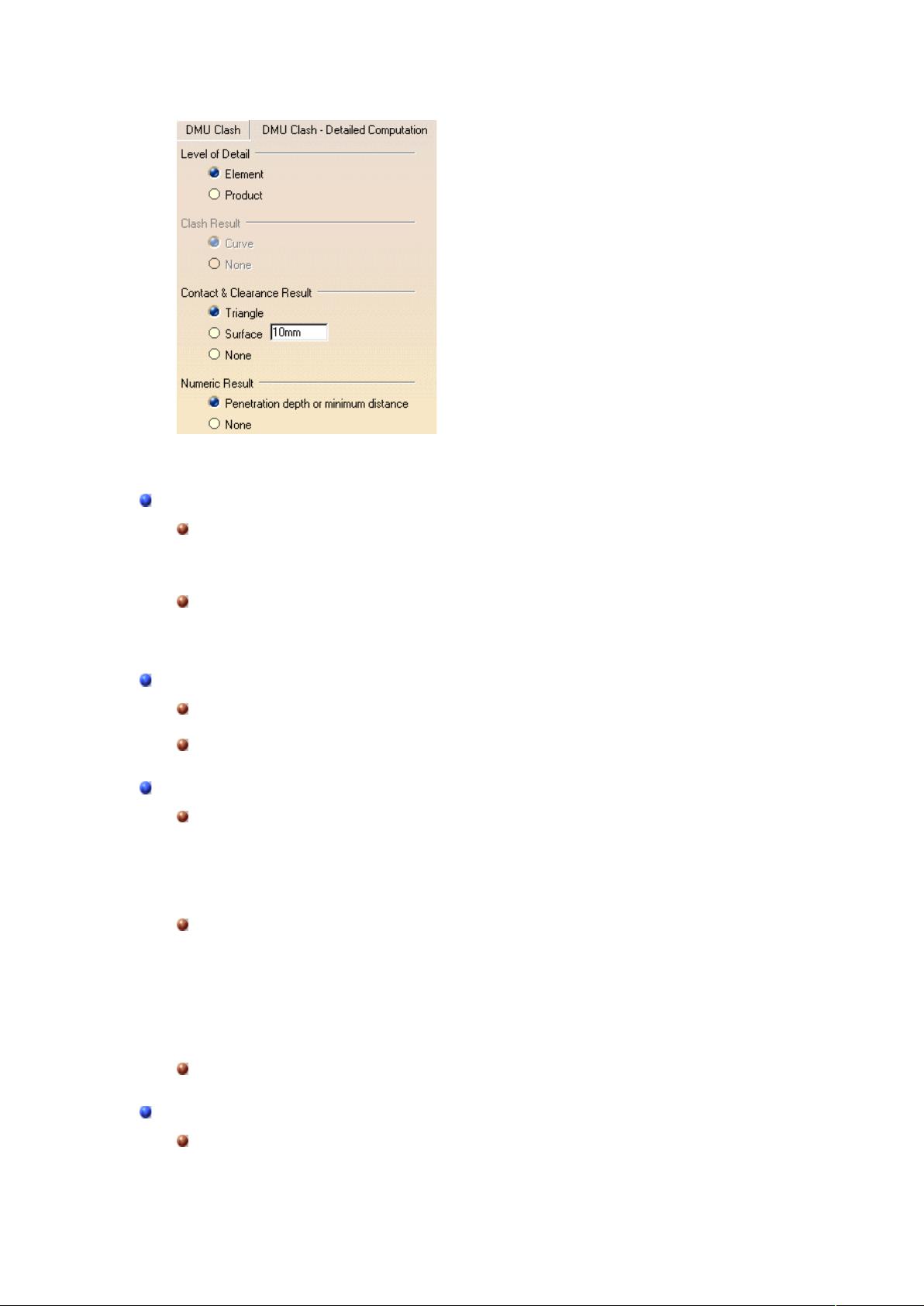
该设置针对 Clash 命令,允许设置以下内容:
Level of Detail:设置细节的级别
Element:(缺省)让用户全面地工作于产品级别,直到查明有关的元
素。
Product:仅仅得到产品级别的信息。
注意:只有设置成 Element,才能得到详细的分析结果。
Clash Result:指定干涉检查结果的显示图形
Curve:计算干涉并显示成红色的相交曲线
None:不生产红色的相交曲线
Contact & Clearance Result:指定接触和安全距离分析结果的显示图形
Triangle:当产品之间是接触关系,或者是在指定的安全距离以内时,
分别地进行计算并显示成黄色和绿色三角形
注意:三角形显示可能会降低性能。
Surface:当产品之间是接触关系,或者是在指定的安全距离以内时,分
别地进行计算并显示成黄色和绿色三角形
针对该选项,用户必须设置精度。该精度值定义为分析结果的所有显示三
角形的最长边的最大值。分析结果通常显示为黄色和绿色曲面。
None:不生产显示三角形或曲面
Numeric Result:
Penetration depth or minimum distance:显示干涉的最大深度和最小的安
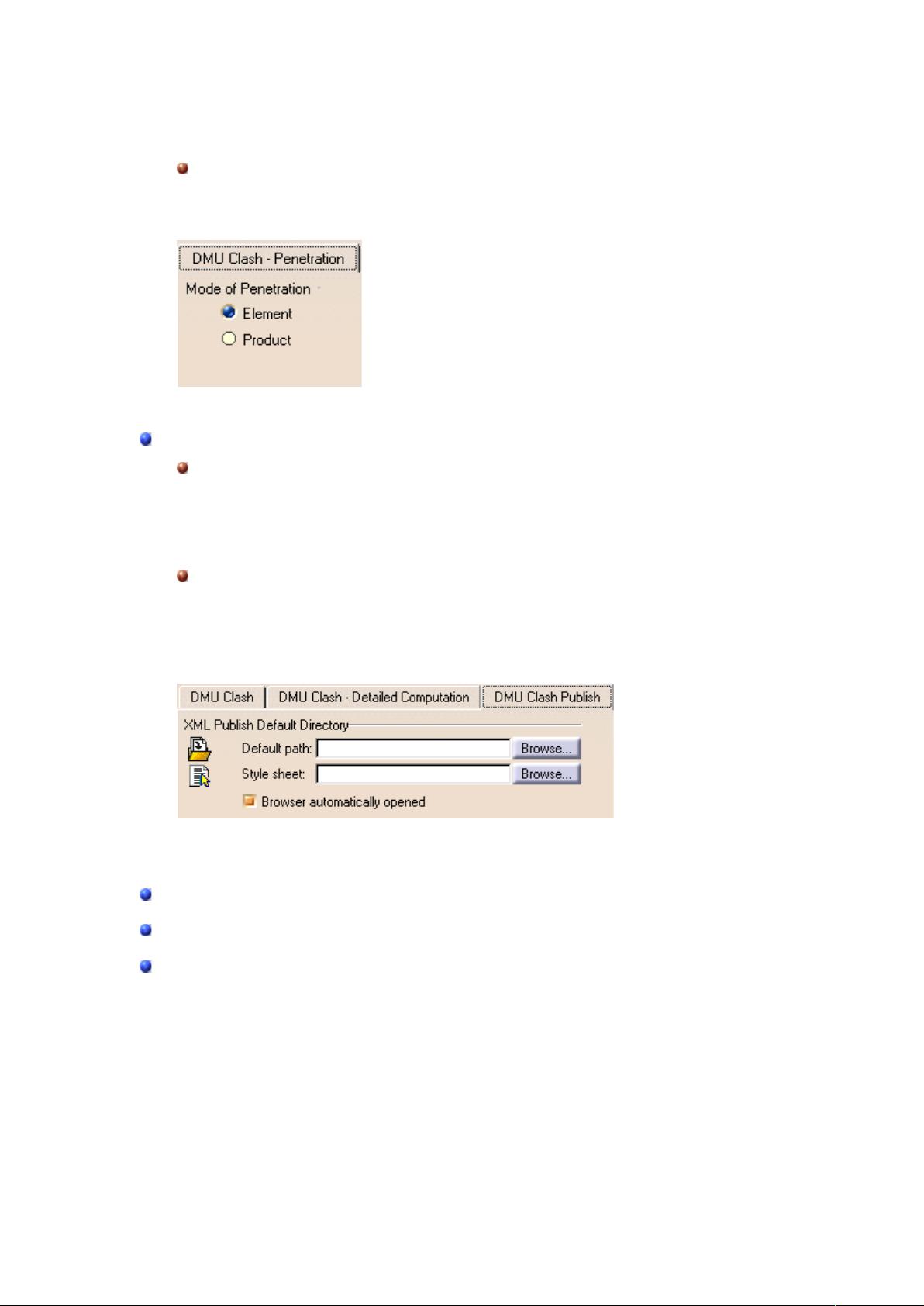
全距离
None:不显示干涉的最大深度和最小的安全距离
x.2.3 干涉检查渗透模式设置(DMU Clash – Penetration)
Mode of Penetration:设置所计算的干涉值的模式
Element:(缺省)该模式中,干涉深度是指沿着干涉方向上的可视相
交区域的深度,并显示其最大值
注意:不能使用该计算结果来移动产品以避免干涉。
Product:使用该模式,显示的数值(带方向)是指将产品沿着指定方
向移动该数值大小的距离(最小)就可以避免干涉的产生
x.2.4 干涉检查输出设置(DMU Clash – Publish)
该选项可以设置 XML 格式文件的输出:
Default path:设置 XML 格式文件的默认输出位置
Style sheet:设置输出文件的风格面板
Browser automatically opened:当干涉结果输出后,自动打开一个浏览器并
显示结果
x.2.5 剖面观察器设置(DMU Sectioning)
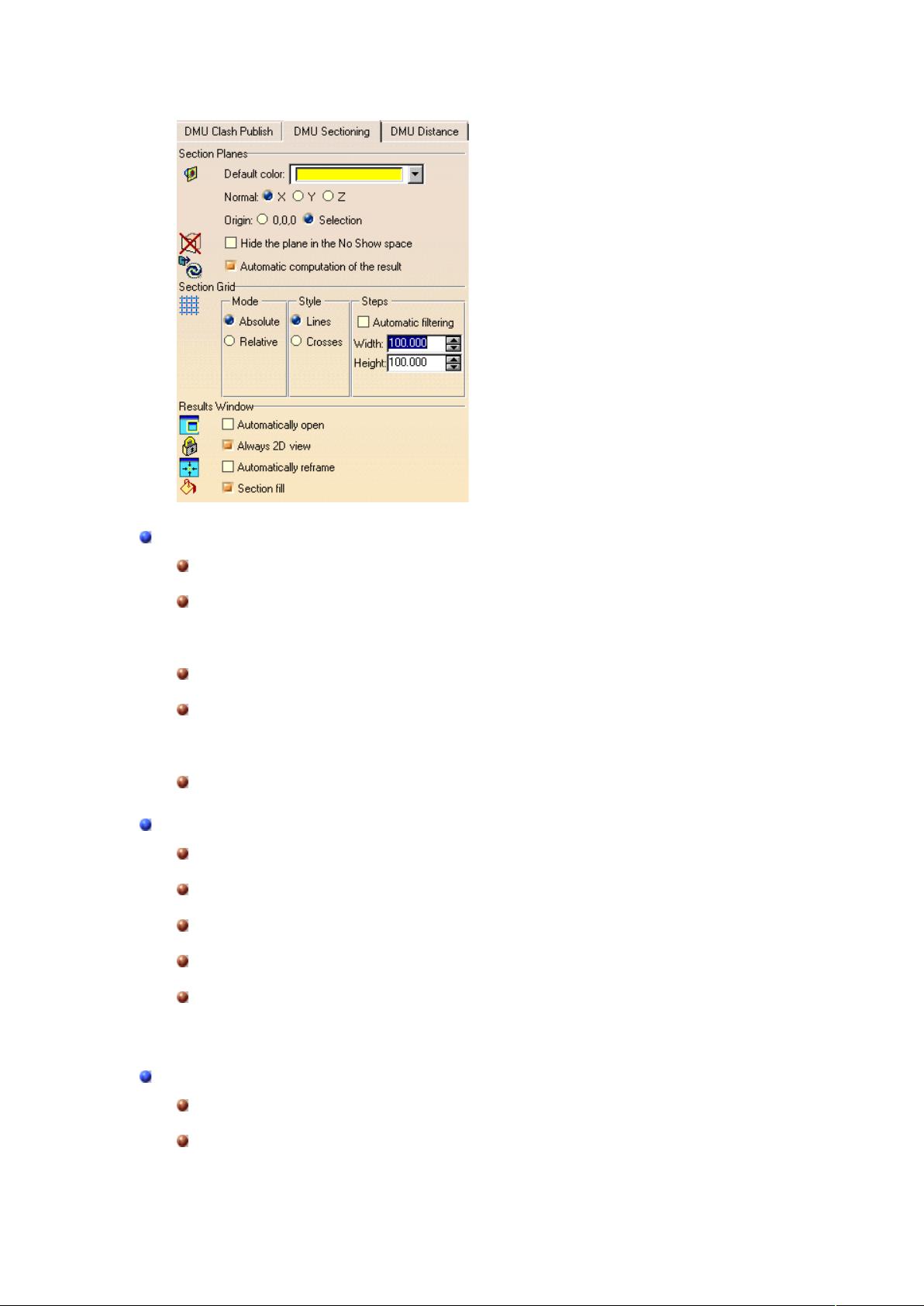
Section Planes:设置截平面的缺省设置
Default color:设置截平面的缺省颜色
Normal X, Y, Z:指定截平面的法向与绝对坐标系的 X、Y、Z 轴中哪个
方向一致
Origin:指定截平面的中心位置是绝对零点,或者是所选择产品的中心
Hide the plane in the No Show space:将截平面放置在隐藏空间(若不选
取该选项,则剖切平面放置在显示空间)
Automatic computation of the result:修改截平面设置时自动更新显示
Section Grid:设置截平面的二维视图的网格设置
Absolute Mode:网格按照绝对坐标系统显示
Relative Mode:设置网格中心位置在剖切平面的中点
Style:设置网格显示为直线或交点
Automatic filtering:选择后,在缩放时自动调整显示的网格
Steps:设置网格的相邻两根直线的距离,缺省值为 100,单位为当前单
位
Results Window:设置分析窗口的缺省选项
Automatically open:选择剖面观察器命令时自动显示分析窗口
Always 2D view:总是在分析窗口中显示截面的二维视图
剩余29页未读,继续阅读
poiuytrewqchengli
- 粉丝: 0
- 资源: 1
上传资源 快速赚钱
 我的内容管理
收起
我的内容管理
收起
 我的资源
快来上传第一个资源
我的资源
快来上传第一个资源
 我的收益 登录查看自己的收益
我的收益 登录查看自己的收益 我的积分
登录查看自己的积分
我的积分
登录查看自己的积分
 我的C币
登录后查看C币余额
我的C币
登录后查看C币余额
 我的收藏
我的收藏  我的下载
我的下载  下载帮助
下载帮助

会员权益专享
最新资源
- stc12c5a60s2 例程
- Android通过全局变量传递数据
- c++校园超市商品信息管理系统课程设计说明书(含源代码) (2).pdf
- 建筑供配电系统相关课件.pptx
- 企业管理规章制度及管理模式.doc
- vb打开摄像头.doc
- 云计算-可信计算中认证协议改进方案.pdf
- [详细完整版]单片机编程4.ppt
- c语言常用算法.pdf
- c++经典程序代码大全.pdf
- 单片机数字时钟资料.doc
- 11项目管理前沿1.0.pptx
- 基于ssm的“魅力”繁峙宣传网站的设计与实现论文.doc
- 智慧交通综合解决方案.pptx
- 建筑防潮设计-PowerPointPresentati.pptx
- SPC统计过程控制程序.pptx
资源上传下载、课程学习等过程中有任何疑问或建议,欢迎提出宝贵意见哦~我们会及时处理!
点击此处反馈



安全验证
文档复制为VIP权益,开通VIP直接复制
 信息提交成功
信息提交成功
评论2